iMovie är ett förinstallerat program på alla Mac-datorer. De flesta ser på iMovie som gratisprogram för videoredigering för Apple-enheter. Egentligen kan iMovie vara din programvara för gratis bildspel. Du kan använda iMovie för att skapa ett bildspel med foton, videor och musik gratis på Mac, iPhone och iPad. IMovie Mac-versionen är utrustad med mer avancerade redigeringsfunktioner. Om du inte har någon aning om hur du gör ett iMovie-bildspel kan du fortsätta läsa för att få de detaljerade stegen här.
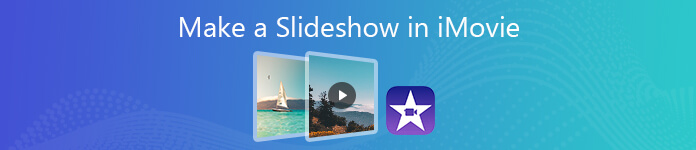
- Del 1: Hur man skapar ett bildspel med iMovie Alternativ på PC
- Del 2: Hur man skapar ett bildspel i iMovie på Mac
Del 1: Hur man skapar ett bildspel med iMovie Alternativ på PC
Det finns ingen iMovie för Windows-version. Om du vill skapa ett bildspel med snygga mallar i Windows kan du prova Apeaksoft Slideshow Maker. Programmet kan förvandla foton, videor och musik till bildspel med olika teman, text, övergångar, filter och element. När du har laddat ner objektet kan du redigera det befintliga temat för bildspel och även skapa ett nytt. Dessutom kan den inbyggda medieredigeraren hjälpa dig att redigera videor och bilder också. Det kan vara ditt bästa iMovie-bildspelstillverkare att göra ett foto- eller videobildspel på kort tid.
 Rekommendation
Rekommendation- Gör ett bildspel med 10 fantastiska bildspelsteman, inklusive bröllop, resor, mode, sport, enkel, romantisk etc.
- Anpassa befintliga teman och skapa nya teman med över 200 text, övergång, filter och element.
- Lägg till musik i ditt bildspel medan du bevarar det ursprungliga ljudspåret på ett flexibelt sätt.
- Redigera bildspel, video och ljud med inbyggda redigeringsverktyg.
- Spara eller dela ditt bildspel i alla format eller plattformar.
- Arbeta med Windows 10/8/7.
Steg 1: Ladda ner Apeaksoft Slideshow Maker från den officiella sajten. Installera och starta programmet. Klick Lägg till foto(n) och video(r) här att importera bilder och videoklipp till bildspelstillverkaren.

Steg 2: Välj en bild och klicka sedan på Redigera. I bildredigeringsgränssnittet för bildspel kan du justera bildeffekter, beskära bilden, lägga till rörelse och använda mer. Dessutom kan du också få liknande redigeringsverktyg i bildredigeringsgränssnittet för bildspel.

I Advance kan du justera temperatur, ton, exponering, mosaik och 3D LUT för att skapa ett bildspel på YouTube.

Steg 3: Klicka på om du vill skapa ett bildspel med musik Lägg till bakgrundsmusik nära botten. Du kan klicka Redigera ljud ställa in uppspelning av bakgrundsmusikslingan och mer.

Steg 4: Nu kan du välja ett bildspelstema i det högra fönstret i iMovie-bildspelsalternativet. I tema avsnittet, plocka upp den föredragna att ladda ner och förhandsgranska.

Steg 5: Du kan anpassa bildspeletstema med alternativ från Text, övergångar, filter och Elements. Ladda ner, redigera och tillämpa fantastiska bildspel-effekter enligt ditt behov. Till exempel kan du lägga till text och titel i bildspelet i valfri position, typsnitt, storlek och färg.

Steg 6: Om allt går bra i förhandsgranskningsfönstret kan du klicka på Exportera för att spara bildspelsvideo i MP4 eller andra format. Välj bara det kompatibla videoformatet och enheten i Exportera fönster. Klicka till slut Exportera för att spara ett bildspel.

Del 2: Hur man skapar ett bildspel i iMovie på Mac
Det finns några förinstallerade iMovie-bildspelsmallar för nybörjare. Du kan skapa en kort och rolig trailer i Hollywood-stil med temamall för iMovie gratis direkt. Eller så kan du själv skapa en kombination av foto, video och musik med iMovie. Från det här avsnittet kan du lära dig att skapa ett bildspel på Mac med iMovie steg för steg.
Obs! IMovie fungerar sömlöst med iPhoto. Innan du gör ett bildspel i iMovie kan du redigera och beskära bilder till önskade storlekar inom iPhoto. Lägg sedan bilder i ett album med den ordning du vill visa i bildspelet iMovie. För nybörjare är det lättare att förbereda sig i iPhoto.
Steg 1: Kör iMovie på Mac. Klick Skapa ny för att skapa ett nytt projekt i iMovie. Välja Film i pop-up-alternativen. Följaktligen kan du få fler flexibiliteter för att skapa ett bildspel med iMovie.
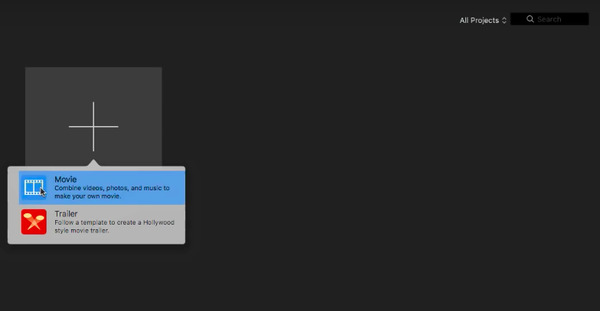
Steg 2: Välj Inställningar i listrutan iMovie. I fönstret iMovie-inställningar kan du ställa in fototid, övergång, position och mer.
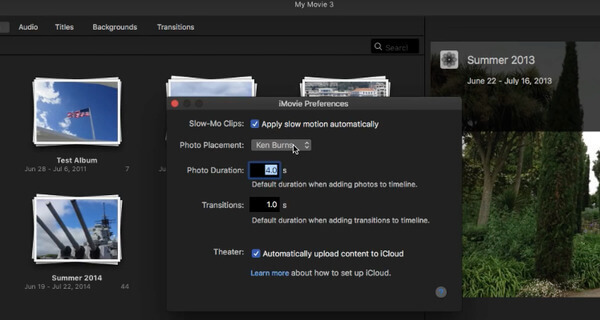
Steg 3: Klicka Importera för att lägga till foton och videor i iMovie-projektet. Eller så kan du importera bilder från iPhoto-biblioteket till iMovie. Dra och släpp filer till tidslinjen för att ändra ordningen.
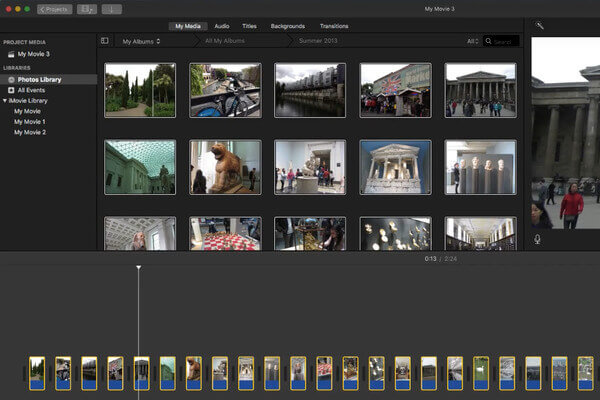
Steg 4: Klicka Kommando och A knapparna på tangentbordet för att välja alla bilder. Då kan du välja Lägg till Cross Dissolve från Redigera lista för att lägga till övergångar.
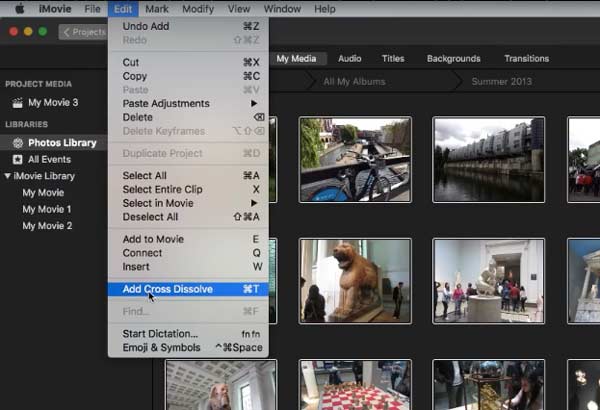
Steg 5: Navigera till Titel sektion. Dra och släpp den önskade texten till tidslinjen som börjar. När du har skrivit in texten kan du förhandsgranska den i högra rutan omedelbart. Du kan lägga till ljud, övergångar och bakgrunder med liknande steg.

Steg 6: Slutligen, utveckla Fil listrutan. Välj Dela och välj sedan Arkiv från undermenyn. Ange iMovie bildspelens titel, beskrivning, format, upplösning, kvalitet och komprimering. Senare klickar du på Nästa följd av Spara för att skapa ett bildspel i iMovie helt.
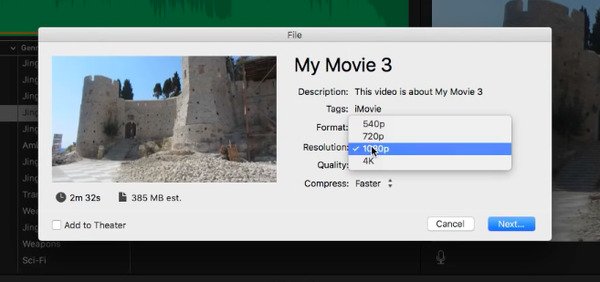
Det är allt för att skapa ett bildspel i iMovie på Mac. Du kan använda iMovie för att skapa bild- eller videobildspel gratis på alla Mac-datorer. När det gäller Windows-användare kan du skapa ett bildspel i iMovie-alternativ som heter Apeaksoft Slideshow Maker. Det finns många bildspelsmallar och redigeringsverktyg du kan använda. Om du inte är nöjd med iMovies bildspelsmallar kan du gratis ladda ner programmet för att utforska mer.




